Win8.1系统怎样还原操作中心图标?【图文教程】
更新日期:2023-08-24 07:12:03
来源:转载
手机扫码继续观看

Windows操作中心是维护我们电脑系统安全和稳定的控制中心。不过,最近有不少用户在将系统换成win8.1系统后,想要开启调用时却发现任务栏上操作中心图标不见了。那么,我们要怎样才能还原这个图标呢?接下来,小编就向大家分享Win8.1系统还原操作中心图标的具体方法。
方法步骤
1.打开“控制面板”窗口,将查看方式设置为“大图标”,接着点击其中“通知区域图标”,再点击“启用或关闭系统图标”,将窗口列表中“操作中心”设置为“启用”状态,点击“确定”按钮保存即可;

2.任务栏操作中心图标仍无法恢复显示,可以打开“运行”命令窗口,键入“gpedit.msc”按回车,打开本地组策略编辑器窗口,依次展开:用户配置—管理模板—开始菜单和任务栏,然后在右侧窗口中找到并双击打开“删除操作中心图标”选项;
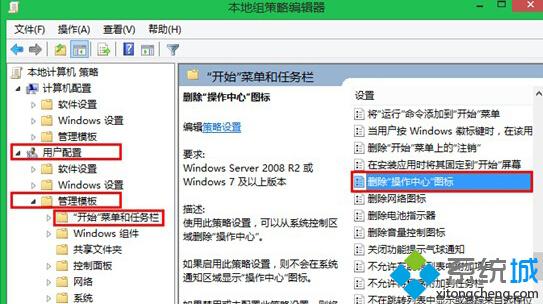
3.弹出选项设置对话框,将其设置为“未配置”或“已禁用”,点击“确定”按钮保存,退出组策略即可恢复任务栏操作中心图标。

以上就是Win8.1系统还原操作中心图标的具体方法了,如果我们以后不想要这个图标的话,只要按照同样的路径来设置,就能关闭它。
相关推荐:
win8系统电脑如何摆脱操作中心烦人的信息弹窗
该文章是否有帮助到您?
常见问题
- monterey12.1正式版无法检测更新详情0次
- zui13更新计划详细介绍0次
- 优麒麟u盘安装详细教程0次
- 优麒麟和银河麒麟区别详细介绍0次
- monterey屏幕镜像使用教程0次
- monterey关闭sip教程0次
- 优麒麟操作系统详细评测0次
- monterey支持多设备互动吗详情0次
- 优麒麟中文设置教程0次
- monterey和bigsur区别详细介绍0次
系统下载排行
周
月
其他人正在下载
更多
安卓下载
更多
手机上观看
![]() 扫码手机上观看
扫码手机上观看
下一个:
U盘重装视频












